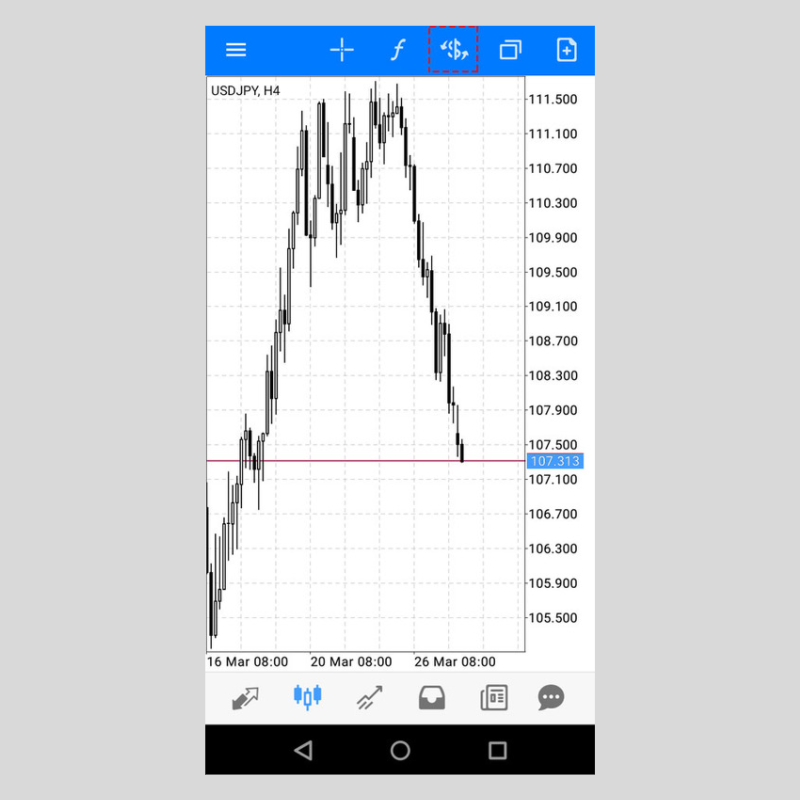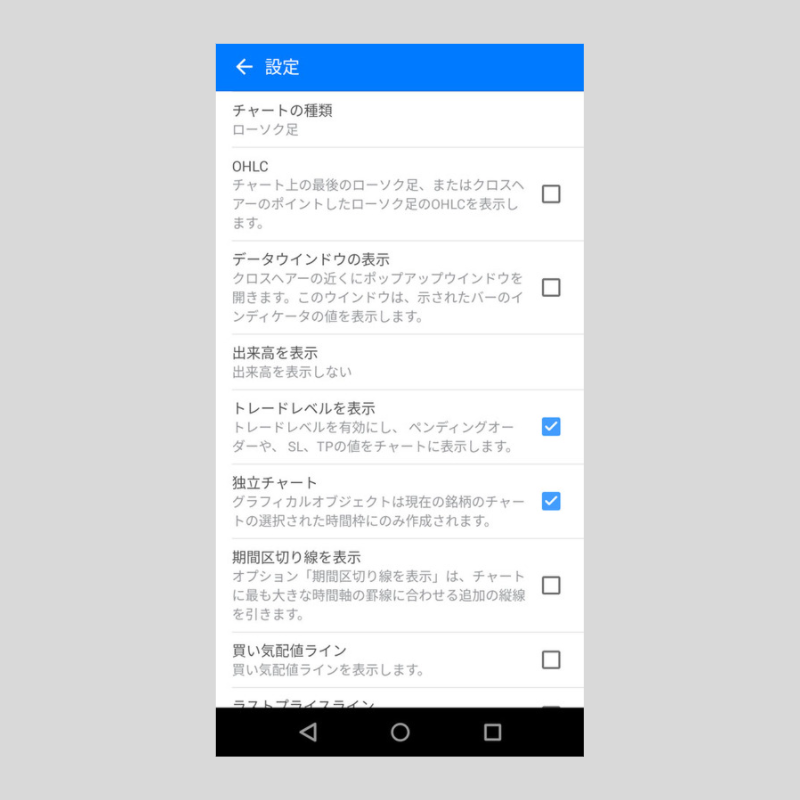android版MT5(メタトレーダー5)アプリのチャートの設定
android版のMT5(メタトレーダー5)のチャートは下部のメニューのローソク足のアイコンをタップして表示することができます。
また、気配値表示のチャート表示したい通貨ペアの上で長押しし表示されるメニューから表示することもできます。
android版MT5のアプリのチャートの設定
チャートの時間足の変更
チャート上でタップすると円形のメニューが表示されます。
この中から、表示したい時間足をタップするとチャートの時間足が切り替わります。
チャートの銘柄の変更
チャートに表示する銘柄はチャート上部の「$」のマークをタップして行います。
表示される銘柄から表示したいものを選択すると、銘柄が切り替わります。
表示できる銘柄は、気配値表示に表示されている銘柄です。
このため、表示したい銘柄がない場合は気配値表示の設定で追加します。
チャートの拡大・縮小
チャートを拡大・縮小したい場合はチャート上でピンチアウト、ピンチインを行います。
ピンチアウトすると、チャートを拡大表示することができます。
クロスヘアに切り替える方法
チャート上でタップした箇所から十字線を引き、その水準の価格と時間を目盛り部分に表示するクロスヘアを使用する場合はチャート上部の十字の部分をタップします。
クロスヘアから元に戻す場合は、同じ位置をタップして切り替えます。
インディケータの追加・削除
インディケータの追加
インディケータの追加はチャート上部の「f」のようなマークをタップして行います。
表示されるインディケータのリストから表示したいインジケータを選択します。
インディケータの設定画面に遷移するので、パラメータやライン等のデザインを設定し、右上の「完了」をタップします。
完了をタップすると、インディケータの表示が完了します。
インディケータの設定変更
インディケータのパラメータやデザインの変更を行いたい場合は、チャート上部の「f」の部分をタップして、表示しているインディケータのリストを表示します。
インディケータのリストの中から、変更したいインディケータ名の部分をタップします。
インディケータの設定画面に遷移するので、設定を調整後、右上の完了をタップして変更を確定します。
インディケータの削除
表示しているインディケータを削除したい場合は、チャート上部の「f」の部分をタップします。
表示しているインディケータのリストが表示されるので、右上のゴミ箱のマークの部分をタップします。
削除したいインディケータの右のチェックボックスにチェックを入れ、右上のゴミ箱のマークをタップすると、削除が完了します。
チャートの表示やデザインの設定
android版MT5はチャートの設定画面からチャートの表示やデザインの設定を行うことができます。
チャートの設定画面はチャート上でタップし、表示されるメニューから歯車のマークの部分をチェックすると、表示することができます。
設定画面では次の項目を設定することができます。
・チャートの種類
チャートの種類をローソク足、バーチャート、ラインチャートから指定します。
・OHLC
始値、終値、高値、安値の表示をチャート上にするかどうかを指定します。
・データウィンドウの表示
クロスヘア使用時にデータの詳細を表示するデータウィンドウの表示の有無を指定します。
・出来高を表示
チャート上に出来高(FXの場合はティック数)を表示するかどうかを指定します。
・トレードレベルを表示
チャート上に保有中のポジション、注文中の注文を表示するかを指定します。
・独立チャート
ライン等のオブジェクトを表示する際に、現在の銘柄のみに表示するかを指定します。
チェックを入れると、全ての銘柄に表示します。
・期間区切り位置を表示
一定の期間ごとに区切り線を入れるかを指定します。
・買い気配ライン
Bidの価格に加え、Askの価格のラインを表示するかを指定します。
・ラストプライスライン
最後に取引のあった価格をの水準を表示します。(FXの場合はこのデータは関係ありません)
・カラー
カラーを設定します。
予め用意された組み合わせの「スキーム」から選択することができるほか、部分ごとに細かく指定することもできます。
チャートを2枚表示させる方法
android版MT5はチャートを2枚表示させることができます。
チャートを2枚表示する場合は、チャートの右上の四角が重なっているマークの部分をタップします。
続いて、新規チャートの部分をタップします。
すると、2枚目のチャートが表示されます。
再度、四角が重なっているマークの部分をタップすると、表示方法を水平分割、垂直分割から選択することができます。
また、右側の部分をタップしたまま上下にドラッグすると、チャートの並び順を変更することもできます。
チャート1枚の表示に戻す場合は、不要なチャートの右の部分にチェックを入れ、右下の「削除」をタップすると、チャート1枚の表示に戻すことができます。
チャートを横にした場合の操作メニュー
android版MT5は画面を横向きに表示すると、チャートを横に広く表示することができ、見やすくなります。
チャートを横に表示した場合は縦に表示した場合にチャート画面をタップして表示されるメニューと少し異なり、左右にメニューが標示されます。
主に左側のメニューで時間足の変更、右側のメニューで新規注文や設定画面の表示等を行うことができます。
変更できる項目は縦の表示の場合と基本的に同じですが、右側の下段では、バーチャート、ローソク足、ラインチャートからチャートの種類を指定することもできます。
MT5を学びたい方へオススメコンテンツ

OANDA証券ではMT5(メタトレーダー5)の基本的な使い方を、画像や動画を用いて詳しく解説します。OANDA証券が独自開発したオリジナルインジケーターや自動売買(EA)なども豊富に提供しています。OANDA証券の口座をお持ちであれば無料で使えるので、ぜひ口座開設をご検討ください。
本ホームページに掲載されている事項は、投資判断の参考となる情報の提供を目的としたものであり、投資の勧誘を目的としたものではありません。投資方針、投資タイミング等は、ご自身の責任において判断してください。本サービスの情報に基づいて行った取引のいかなる損失についても、当社は一切の責を負いかねますのでご了承ください。また、当社は、当該情報の正確性および完全性を保証または約束するものでなく、今後、予告なしに内容を変更または廃止する場合があります。なお、当該情報の欠落・誤謬等につきましてもその責を負いかねますのでご了承ください。